設定した入力条件は、ログイン時のパスワードに適用されます。ファイル送受信機能のパスワードには反映されません。
※ファイル送受信機能のパスワードポリシーの設定方法→「パスワードポリシーを設定する」
管理者・利用者共通のパスワードの入力条件を設定できます。
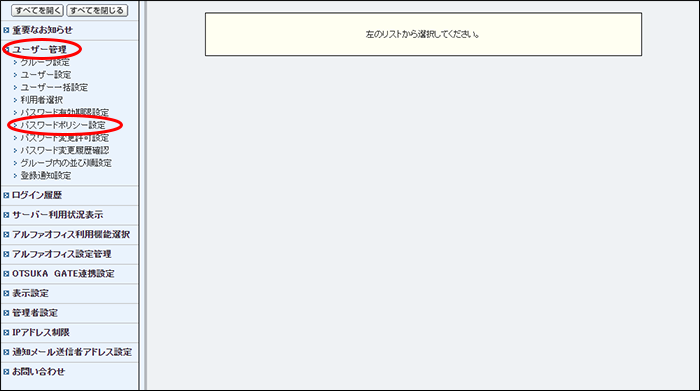
※基本設定画面の表示方法→「管理者メニューの画面説明」
パスワードポリシー設定画面が表示されます。
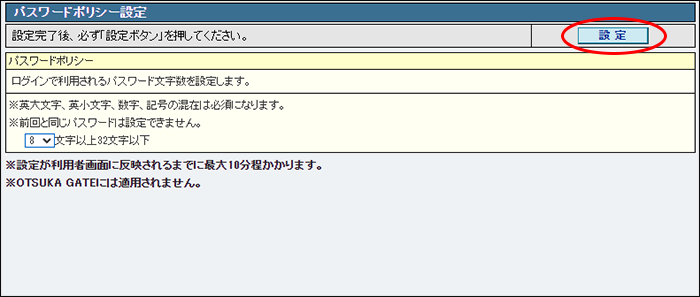
| 8文字以上32文字以下 | パスワードの最小の文字数を選択します。 |
|---|
設定した入力条件は、ログイン時のパスワードに適用されます。ファイル送受信機能のパスワードには反映されません。
※ファイル送受信機能のパスワードポリシーの設定方法→「パスワードポリシーを設定する」
正常に設定されると、次手順のような画面が表示されます。
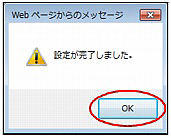
設定が有効になります。